320x100
안녕하세요!
오늘은 아이폰에 배터리
표기하는 방법에
대해 알려드릴려고 합니다!
왜 배터리 표기하는 방법에 대해 알아야 하는가??!

갤럭시를 기존에 쓰시는 분이나
아이폰 기종중 아이폰 12인가?
무튼 그 이전 출시된 기종 사용자들께선 배터리 잔량 표시가 모두 되실꺼지만! 이후 출시된 폰인 아이폰 13, 아이폰 14폰 등을 사용하는 사용자들의 경우는 표시가 되지 않아
불편한 경우가 있습니다! 저처럼 ㅠㅠ
이때, 알아두면 좋은 용어입니다!!
노치디자인~~ 모르신 분들을 위해!!
노치디자인이란?
스마트폰 화면 윗부분을 움푹 파서
카메라와 수화기를 넣고
양옆으로 날짜, 배터리 용량 등을
표시한 디자인을 말합니다
출처; 네이버 나무위키
아이폰에서는 설정에서 배터리로 들어가
잔량표시를 클릭해주면
잔량 표시가 나타났었거든요? ㅎㅎ;;
그래서 다른 방법을 임의로
알려드릴려고 합니다
알려드릴 방법은 두가지로 매우 간단합니다
1. 배터리 단순 확인 기능
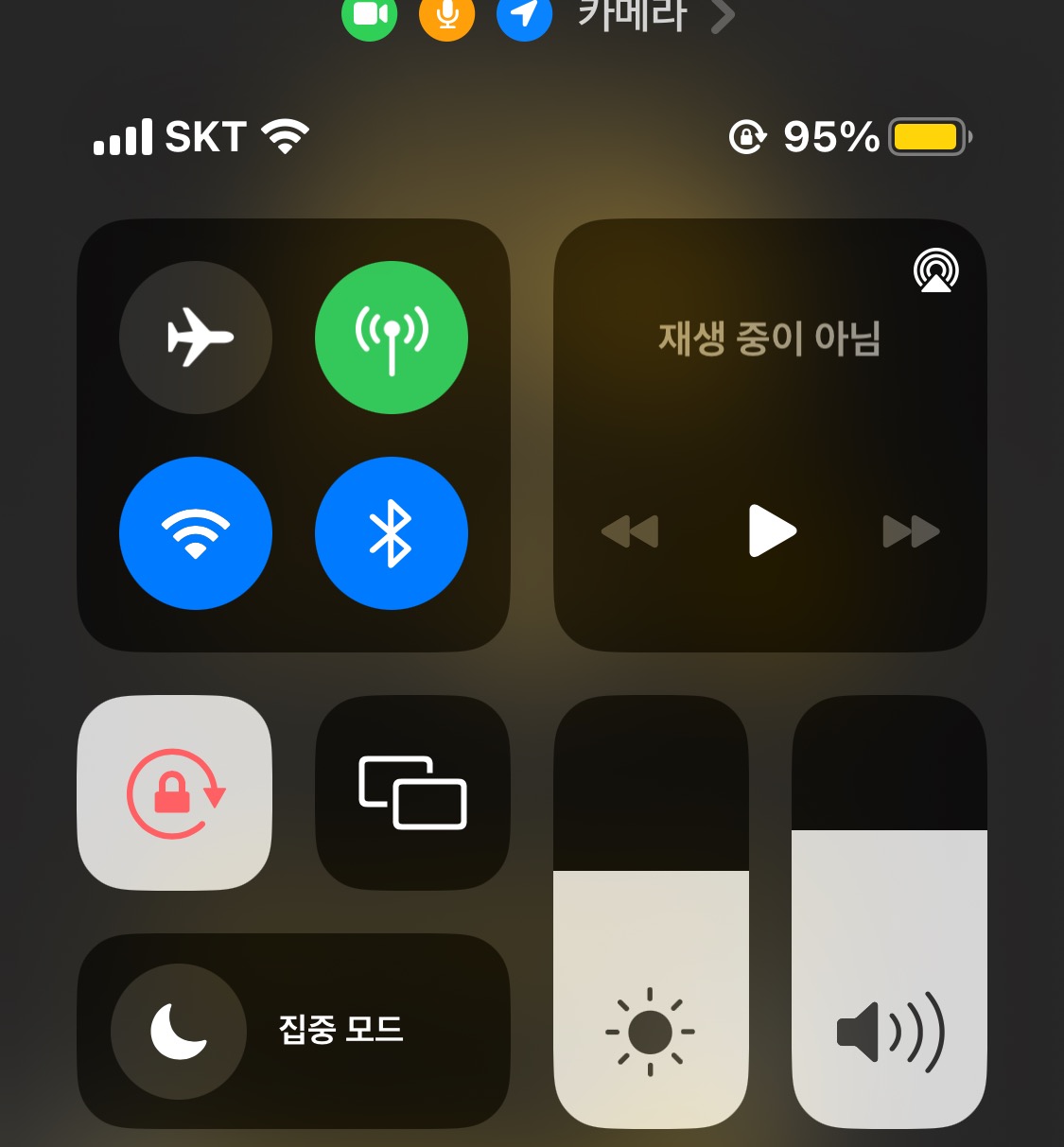
; 말씀드린 내용과 같이 단순 배터리 확인용으로 확인을 위해 배터리 모양 표기되어있는 곳인 오른쪽 위에서 부터 아래로 내려주면 위의 이미지처럼 배터리의 잔량을 확인하실수 있습니다
이번에는 위젯 형태로 확인할 수 있는 위젯 3가지 형태를 알려드리겠습니다
2. 배터리 확인용 위젯
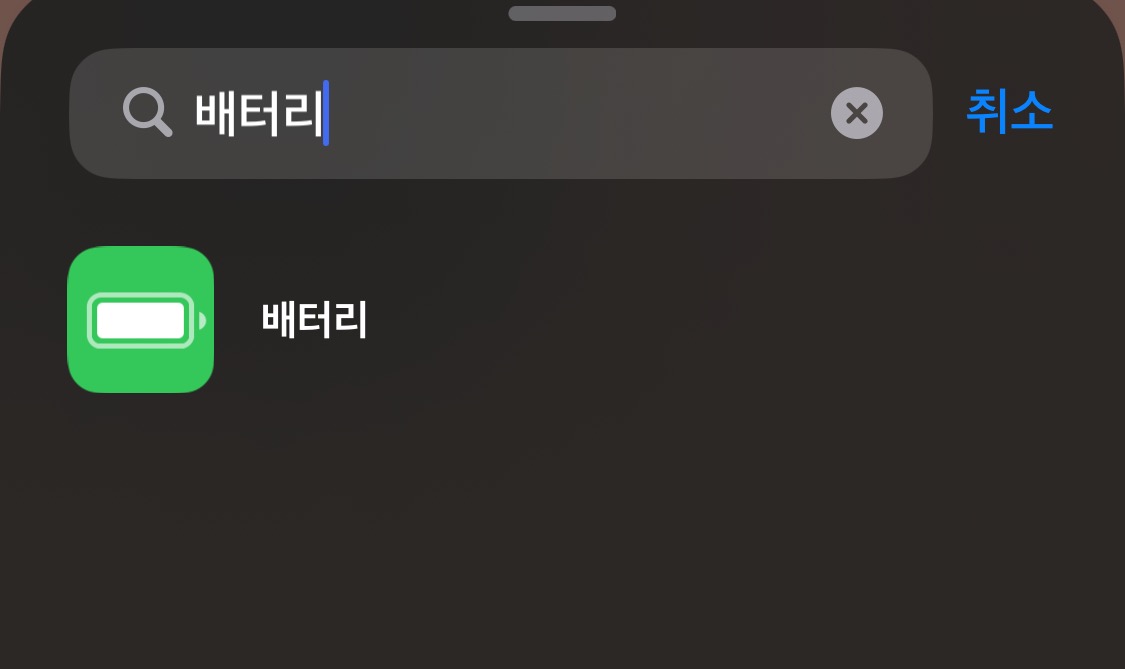
위젯은 배경화면을 꾸욱 누르시면 왼쪽 상단 제일위에 더하기(+) 표시가 나오며 더하기를 누르면 위젯 검색이 나옵니다. 검색란에 배터리를 검색하고 클릭하시면 아래와 같이 배터리 표시 3가지가 나옵니다
이미지는 아래를 참고하세요^^
[배터리 표시1, 2, 3]
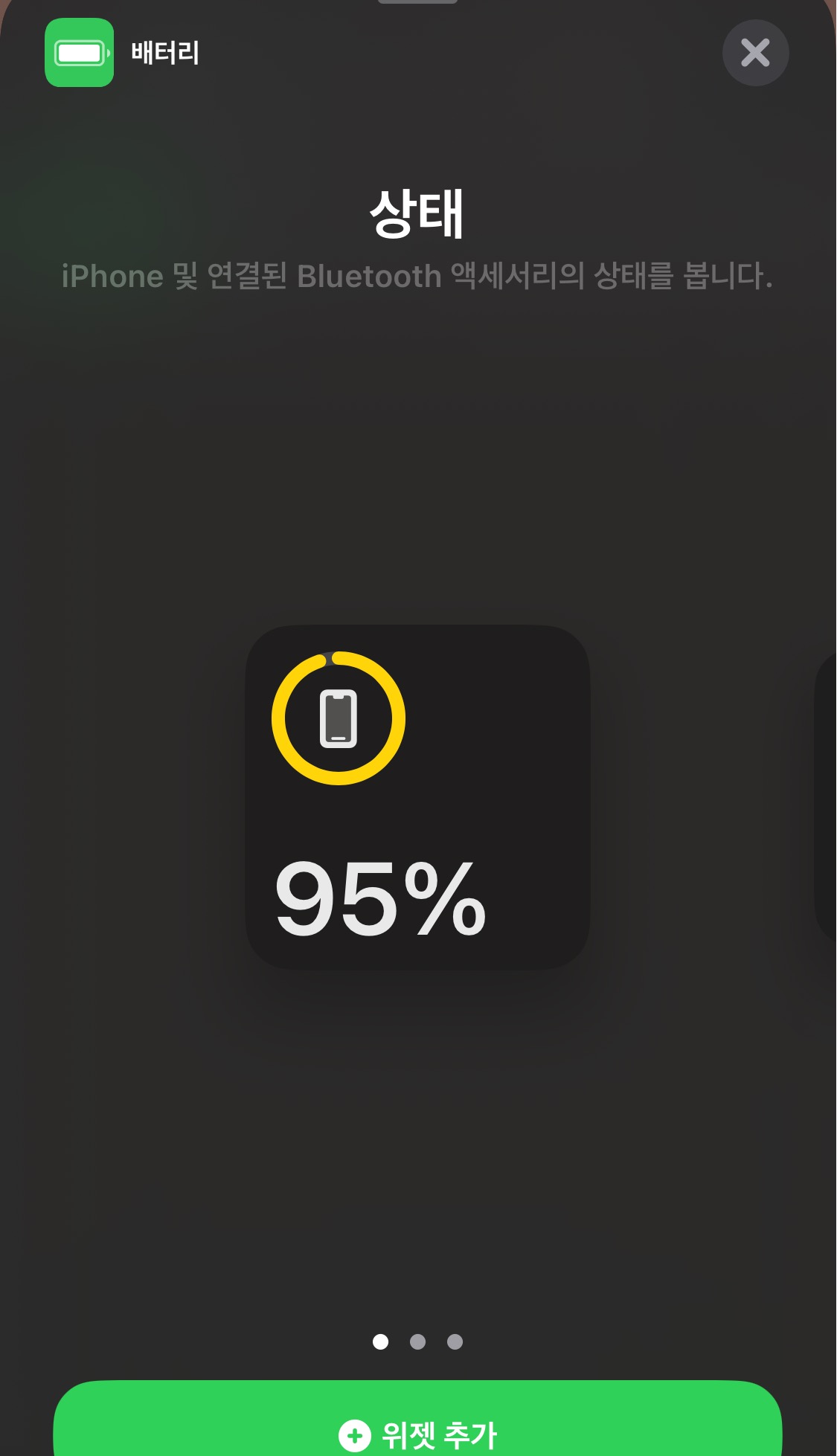
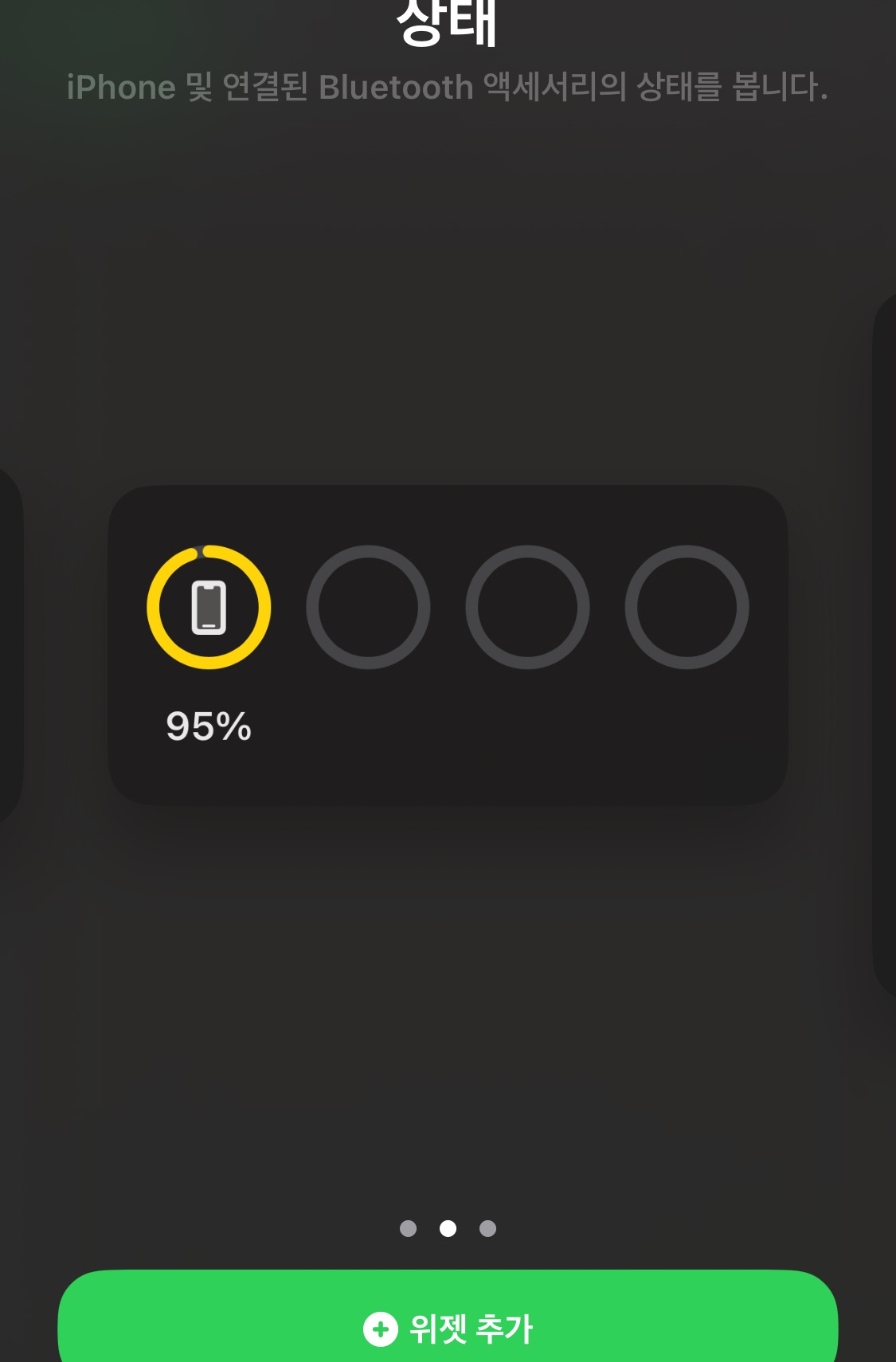
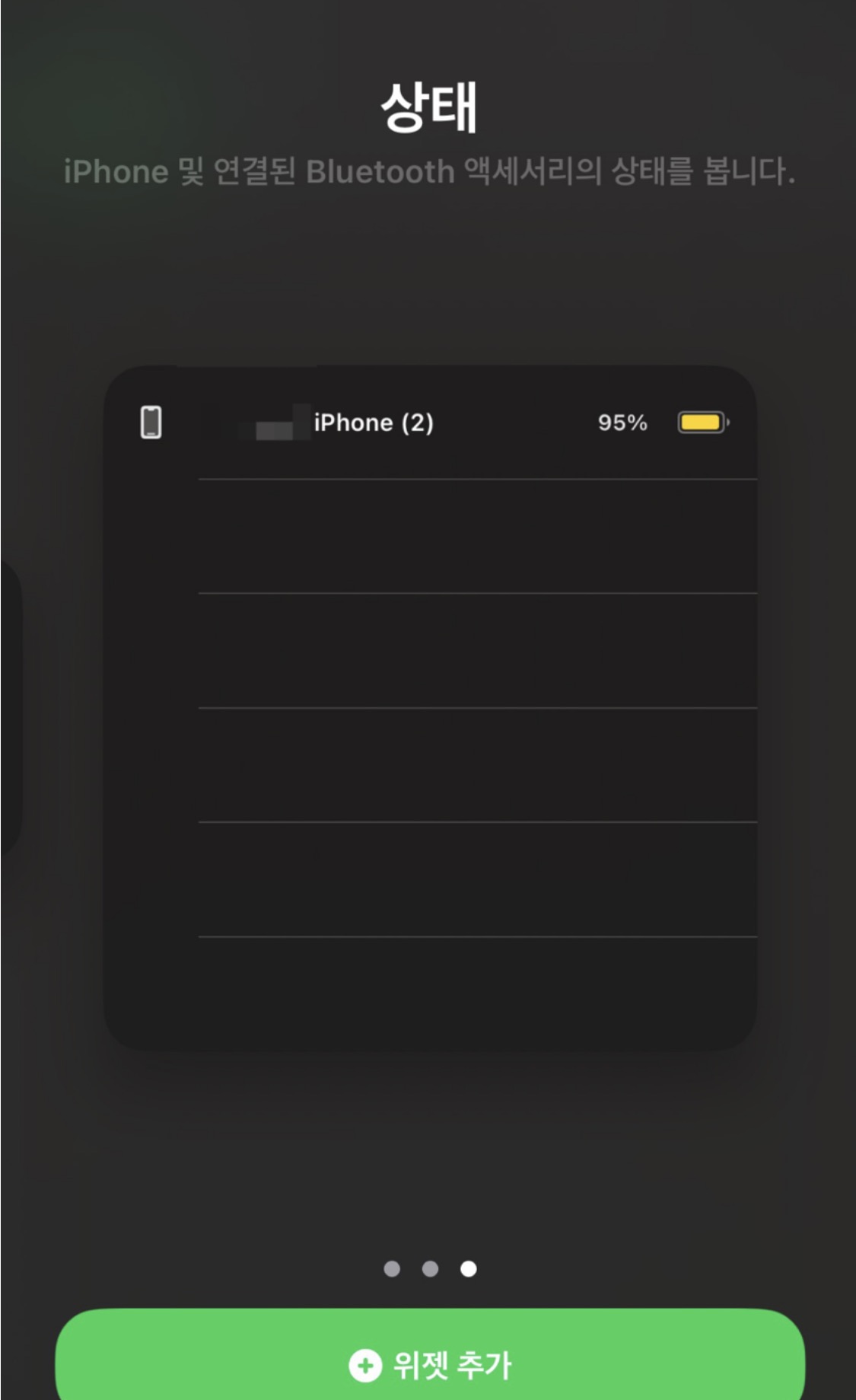
마지막 위젯 추가된 화면입니다!
[위젯추가후 배경 화면 모습]
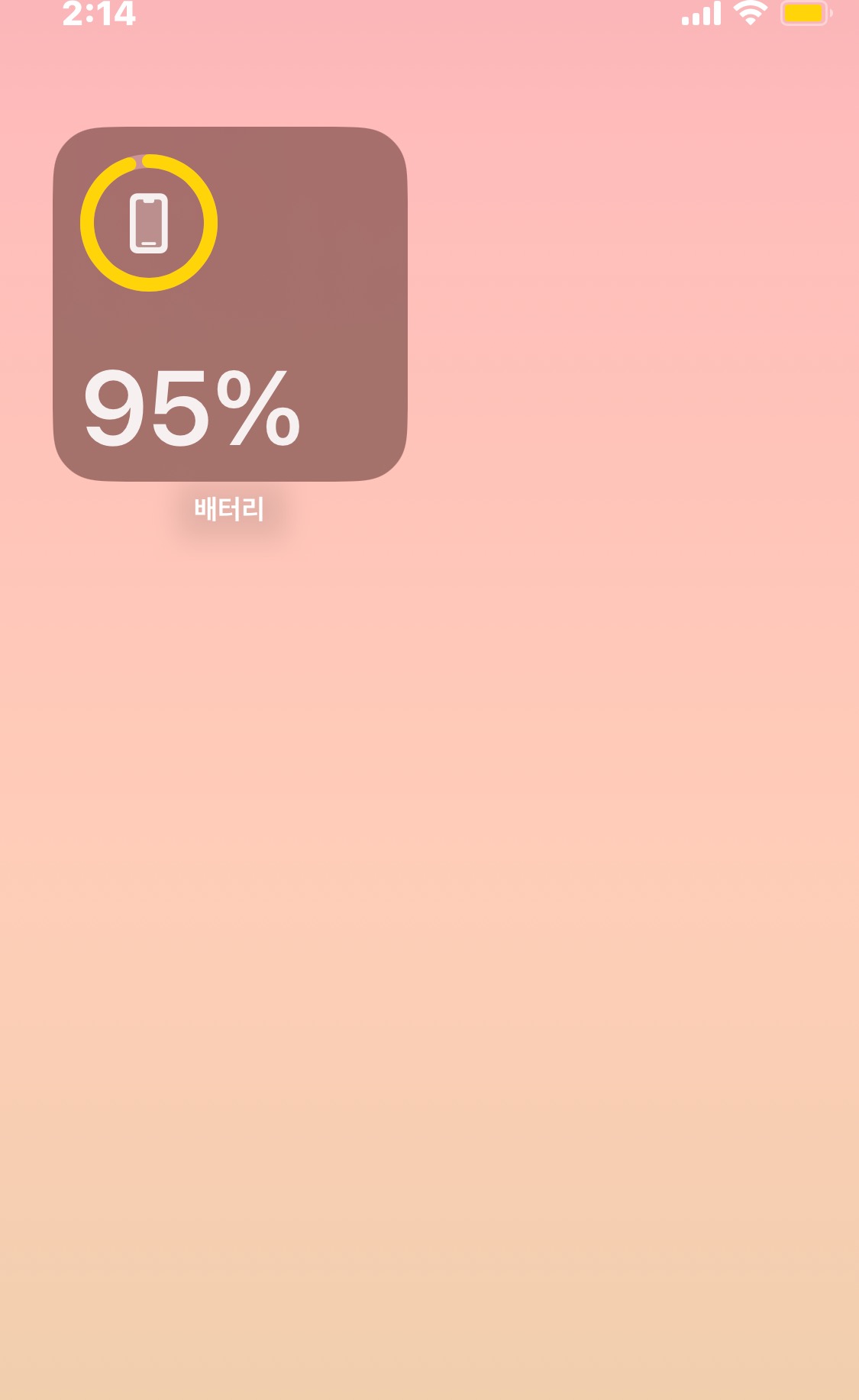
이렇게 여러가지 방법이 있지만.
전 딱 보이는게 좋았는데 많이 아쉽네요;;
전 보고싶을때 마다 내려가며 사용할려구요!
더 좋은 방법 아시는 분들은 알려주세요~~
공유해요^^
이상! 배터리 표시 방법 알아보기였습니다~~

300x250
'* 간단한정보제공&이슈공유' 카테고리의 다른 글
| 구글 애드센스 핀(PIN) 번호 입력 경고창 문구와 해결방법 및 핀(PIN) 번호 등록하는 방법 (2) | 2022.11.02 |
|---|---|
| 구글 애드센스 본인 확인 및 핀(PIN)번호를 받기 위한 주소 등록 (3) | 2022.10.25 |
| [어도비 이벤트] 나만의 이모티콘 만들기 이벤트 (4) | 2022.09.29 |
| [간단한정보 안내] 의류 통합 데이터수집 행사_ 의류데이터 및 촬영을 통한 이미지 제공으로 사례금 받아보아요~~ (0) | 2022.09.22 |
| [생활정보 안내] 아이폰 ISO 16 업데이트 기능 알아보기 (3) | 2022.09.20 |




댓글